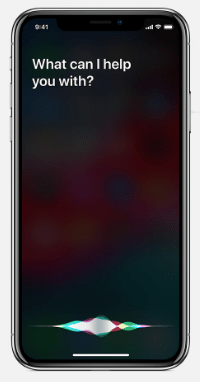Med verden, der beskæftiger sig med coronavirus-udbrud, forsøger alle at gøre deres for at være nyttige. Apple har udgivet en ny opdatering, som er relateret til det samme for at hjælpe brugerne. Det er en Siri-opdatering, som vil hjælpe brugeren med at kommunikere og finde ud af deres helbred. Man skal lære at bruge teknologien effektivt i disse tider . I den seneste udvikling arbejder Apple, Google og alle de andre store virksomheder regelmæssigt for at forbedre folks forståelse af situationen. Pandemien, som har krævet liv i forskellige dele af verden, kræver øjeblikkelig opmærksomhed. Med indbegrebet af sygdommen, der driver folk til frygt, er mange modvilligt bekymrede for deres helbred.
Med de begrænsede ressourcer er det nødvendigt, at vi lærer at skelne forkølelse fra den alvorlige coronavirus-infektion. Det er ret svært at finde ud af de faktiske årsager og nøjagtige parametre for COVID-19. Men læger og forskere fra hele verden har arbejdet på en liste over symptomer til selvdiagnose. Den WHO har en liste over symptomer , som viser sig at være mere udbredt i COVID-19 positive patienter. Disse omfatter mild til moderat luftvejssygdom sammen med almindelig forkølelse og tør hoste. Det tilrådes at følge en selvkarantæne og praktisere social distancering, indtil situationen ændrer sig for altid.
Siri-opdatering for at fortælle dig, om du Covid-19?
Apple meddelte for nylig, at Siri-opdateringen ville hjælpe dig med at identificere med coronavirus-symptomerne. Dette er et tiltrængt værktøj, da mange mennesker er i panik, og de ønsker at lære, om de viser tegn på sygdom af den slags. Alt du skal gøre er at bruge din Apple-enhed og tale med din stemmeassistent Siri. Hvis du er bekymret, viser du muligvis COVID-19-symptomer, tag en symptomtest og tal med Siri.
Læs også: Sådan holder du dine gadgets rene under Coronavirus-pandemien.
Sådan aktiverer du Siri på din iPhone.
- Gå til appen Indstillinger.
- Skriv Siri på søgefeltet, eller du kan ringe til Siri ved at sige "Hej Siri", forudsat at du har indstillet den til at vågne på denne måde.
- Tryk nu på Siri-indstillingen.
- Tænd kontakten for Siri for at aktivere den.
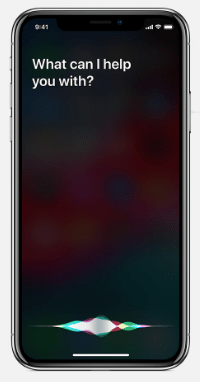
På iPhone X og nyere telefonmodeller kan du trykke på sideknapperne et par gange for at aktivere Siri. Hvis du er på et Apple Watch, kan man trykke på skærmen og sige "Hey Siri" for at starte samtalen. Hvis du bruger HomePod, kan du trykke på toppen af smartenheden og sige "Hey, Siri". Mens man er på Mac, kan man hurtigt starte samtalen med Siri-knappen på tastaturet eller sige Hej, Siri (For 2018 og nyere modeller).
Nu kan du stille spørgsmålet til Siri. "Hej Siri, har jeg coronavirus". Dette vil straks blive besvaret med et uddybet spørgeskema. Ifølge Apple er svarene blevet instrueret af den amerikanske sundhedsorganisation. Bemærk, denne service er i øjeblikket kun tilgængelig for amerikanske statsborgere. Spørgsmålene involverer simple ting som hvis du har været i kontakt med en person, der er diagnosticeret med Coronavirus.

Læs også: Sådan foretager du konferenceopkald på iPhone.
Senere, hvis symptomerne ikke er ekstreme i henhold til retningslinjerne, vil Siri råde dig til at tage hvile og isolere dig selv. At undgå kontakt med mennesker og genstande, som kan være bærere af virussen, er den vigtigste regel for at sikre sikkerheden.
I andre tilfælde rådes en, der viser symptomerne, som kan være forårsaget af Coronavirus, at konsultere en læge. En fysisk undersøgelse, sammen med en test, vil være mere nyttig til at afslutte rapporten.
Dom:
Du kan hjælpe dig selv med de primære symptomer og komme til næste niveau test. Dette kan også bruges som en primær diagnose for dem omkring dig. Det grundlæggende spørgeskema giver dig mulighed for at genkende problemet, og du kan få hjælp til tiden. Når vi afslutter indlægget, vil vi gerne høre dine synspunkter. Dine forslag og kommentarer er velkomne i kommentarfeltet nedenfor. Del informationen med dine venner og andre ved at dele artiklen på sociale medier.
Vi elsker at høre fra dig!
Vi er på Facebook , Twitter , LinkedIn og YouTube . For eventuelle spørgsmål eller forslag, så lad os det vide i kommentarfeltet nedenfor. Vi elsker at vende tilbage til dig med en løsning. Vi skriver regelmæssigt om tips og tricks sammen med løsninger på almindelige problemer relateret til teknologi. Tilmeld dig vores nyhedsbrev for at få regelmæssige opdateringer om teknologiverdenen.
Relaterede emner:
Rengør din telefon for at bekæmpe Coronavirus.
Cyberkriminelle bruger Coronavirus i kort til at stjæle information.
Tips til at holde sig væk fra falske nyheder og coronavirus-svindel.
Google og Apple afviser COVID-19 falske apps.